

Передача заявок из форм Tilda в другие сервисы → Отправка заявок в m1-shop.ru
Получайте заявки оставленные в формах сайтов, сделанных на Tilda
и пробрасывайте заявки в m1-shop.ru
Получение заявок из форм Tilda
Выберите Источник "Tilda, лид-формы". Нажмите "Сохранить"
 Скопируйте url-адрес
Скопируйте url-адрес

Настройте сайт на Tilda.cc
Перейдите и авторизуйтесь в своем аккаунте Tilda.cc
Перейдите в нужный сайт

Выберите в меню "Формы"
 Выберите пункт Webhook
Выберите пункт Webhook

Вставьте url-адрес, который вы копировали из webjack
 Нажмите на кнопку "Настройки"
Нажмите на кнопку "Настройки"

Установите два пункта, и нажмите кнопку "Изменить", чтобы сохранить изменения
 Привяжите вебхук ко всем формами вашего сайта
Привяжите вебхук ко всем формами вашего сайта

Опубликуйте страницы вашего сайта

После этого данные из форм сайта на Tilda будут поступать в обработку Webjack.
Отправка заявки в m1-shop
Шаг 1. Добавьте действие "Отправка лида в m1-shop"

Выберите действие "Отправка лида в m1-shop.ru"
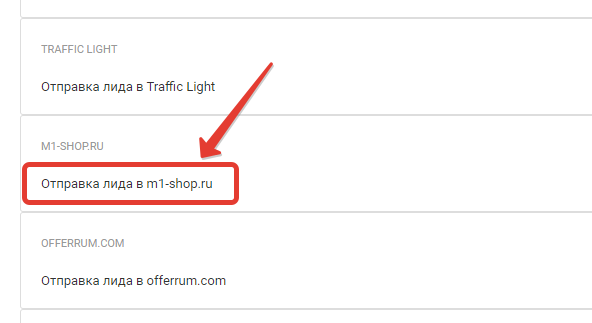
Шаг 2. Заполните поля в этом действии, как на скриншоте:
Обязательные поля
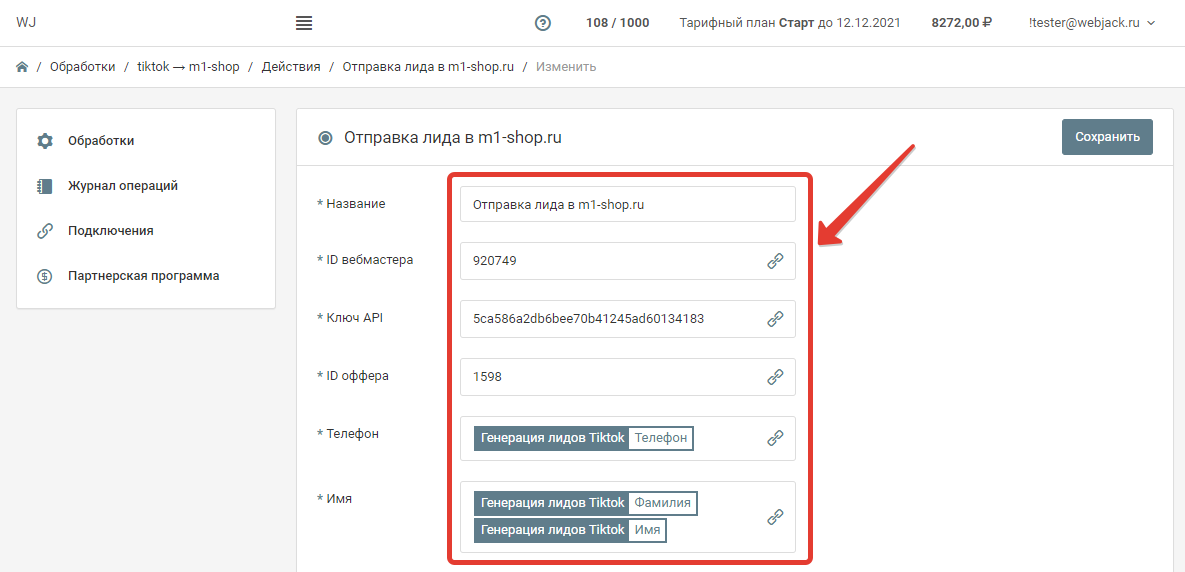
Необязательные поля:
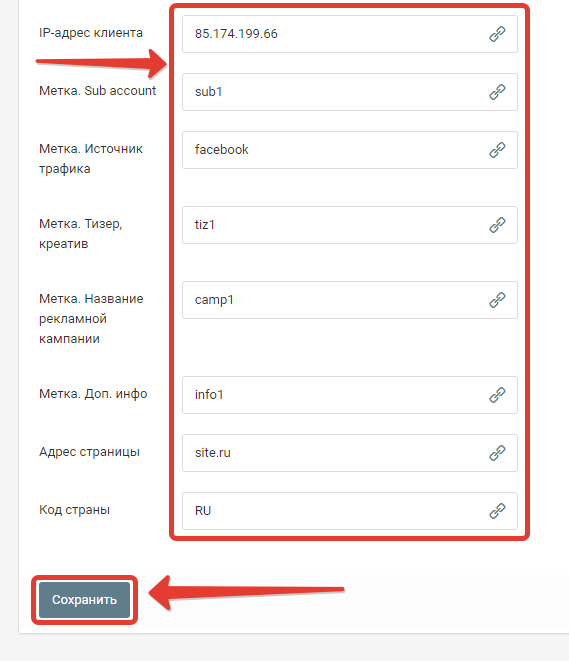
Ниже расписан список полей и их возможные значения:
* ID вебмастера - WEBMASTER_ID - это ваш ID в системе m1-shop, его можно скопировать по этой ссылке: http://m1-shop.ru/cabinet
* Ключ API - Ключ для доступа к API можно получить в профиле https://m1-shop.ru/cabinet
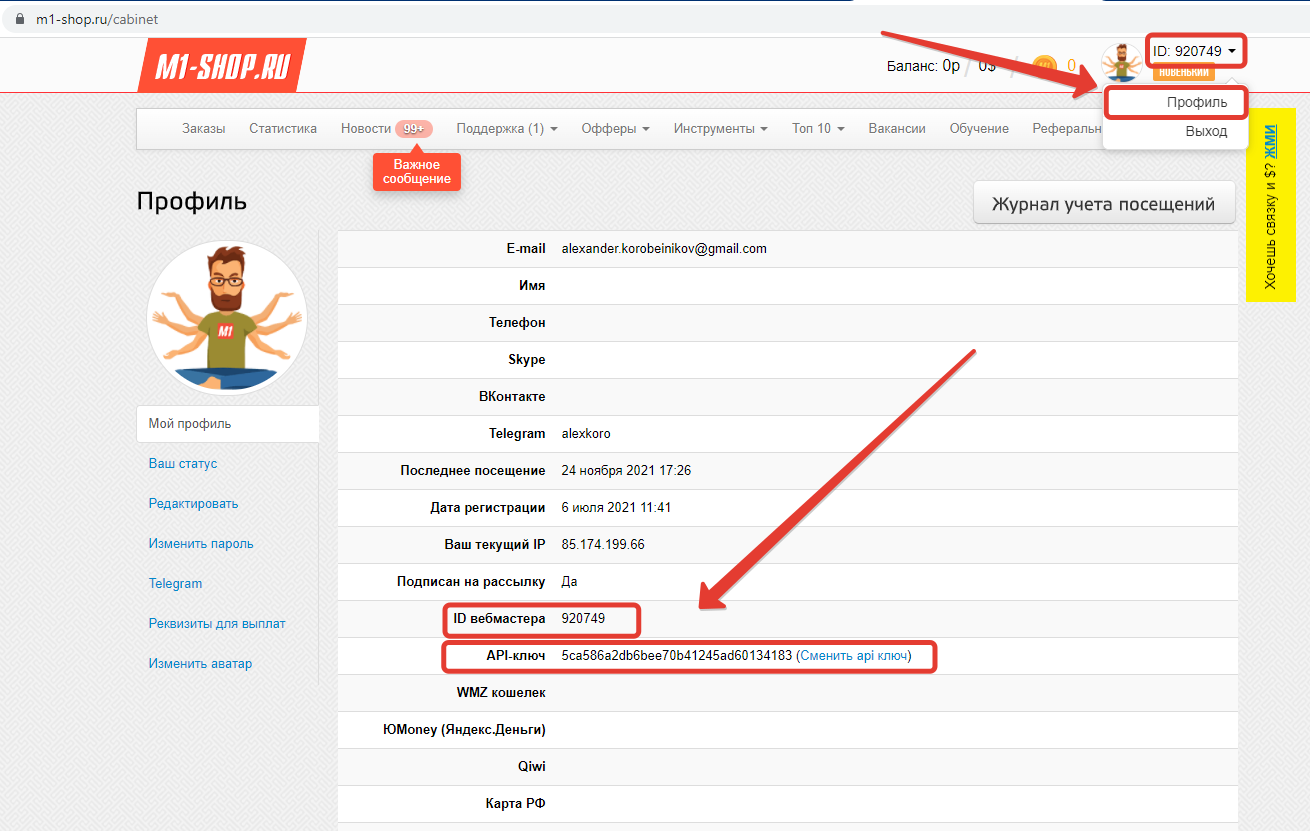
* ID оффера - идентификатор оффера в m1-shop, на который пришла заявка ID Оффера. Его можно найти в карточке оффера.
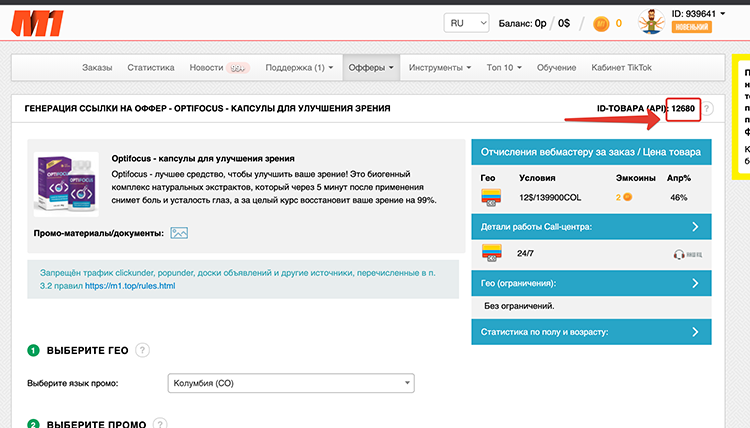
* Телефон - Телефон из заявки (Формат может быть любой)
* Имя - Имя из заявки
Дополнительные поля:
IP-адрес клиента - IP-адрес клиента, если есть
Метка. Sub account - Метка сабаккаунта (client_s)
Метка. Источник трафика - Метка источника (client_w)
Метка. Тизер, креатив - Метка креатива(client_t)
Метка. Название рекламной кампании - Метка рекламной кампании (client_p)
Метка. Доп. инфо - Дополнительная метка (client_m)
Адрес страницы - Адрес страницы (если есть)
Код страны - Код страны RU, KZ и т.п. (Ссылка на возможные значения https://ru.wikipedia.org/wiki/ISO_3166-1 колонка Alpha-2)
Нажмите на кнопку "Сохранить".
Запустите обработку
Нажмите на кнопку "Запустить"

С этого момента данные будут обрабатываться.
Как все будет работать?
- В обработку будут поступать данные из настроенного вами "Источника данных"
- Поочередно будут выполняться все действия, которые вы настроили
- Все поступающие в обработку данные, а также статус и история их обработки будут отражаться в "Истории операций"

В случае возникновения каких-либо ошибок в процессе обработки, вы получите письмо-уведомление на email.
Если вы обнаружили ошибку или неточность в описании, либо что-то не понятно, напишите нам в чат на сайте. Мы внесем правки.




